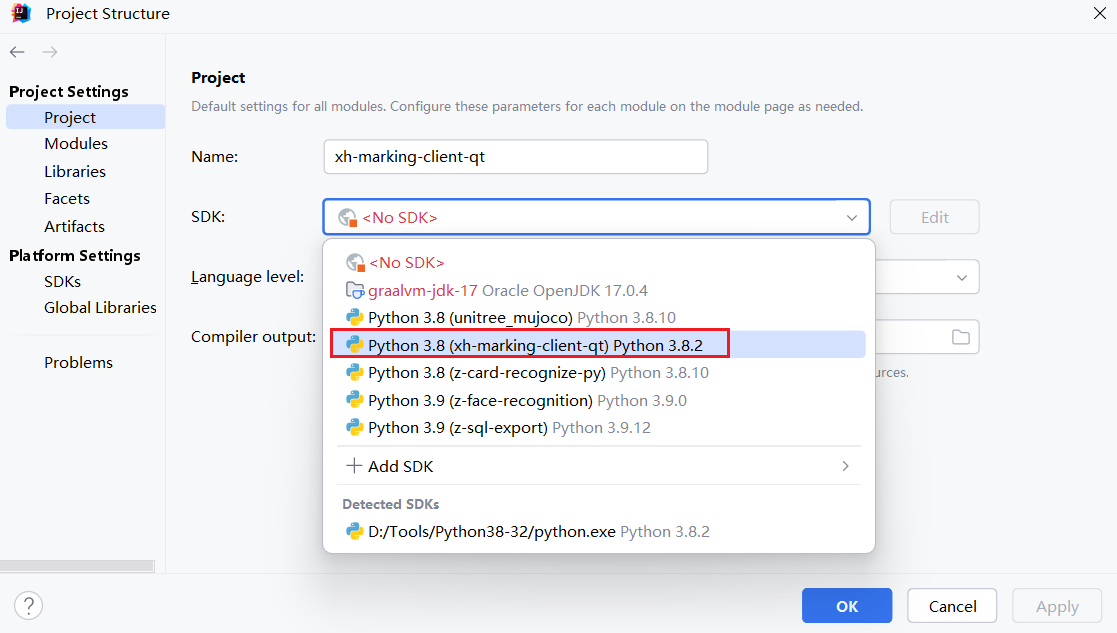前言
在 Python 中创建虚拟环境是一个非常常见的操作,它可以帮助你管理不同项目之间的依赖关系,避免相互干扰。
venv是 Python 3.3 之后的内置模块,适合大多数基本需求。pipenv是一个更高级的工具,集成了依赖管理和虚拟环境管理。conda是 Anaconda 和 Miniconda 的内置工具,适合数据科学和机器学习项目。
Python下载
华为云镜像
https://mirrors.huaweicloud.com/python/
这里我直接整理了64位和32位的3.8.2版本下载链接给大家:
推荐安装32位,如果程序只需要在64位环境运行可以下载64位的。
官方下载地址:https://www.python.org/downloads/
请注意,一定要勾选 Add Python 3.8 to PATH,这样可以将 Python 命令工具所在目录添加到系统 Path 环境变量中,以后开发程序或者运行 Python 命令会非常方便。
其他我们保持默认即可,然后点Install Now即可完成安装。
查看生效版本及位数
1 | python |
可以看到
Python 3.8.2 (tags/v3.8.2:7b3ab59, Feb 25 2020, 22:45:29) [MSC v.1916 32 bit (Intel)] on win32
添加环境变量
1 | PYTHON_HOME = D:\Tools\Python382_64 |
Path中
1 | %PYTHON_HOME%\ |
查看是否生效
1 | echo %PYTHON_HOME% |
设置镜像
Windows
打开用户目录
1 | %userprofile% |
创建pip文件夹
创建pip.ini文件
内容如下:
1 | [global] |
注意
不建议用阿里云的镜像,限速限的厉害。
验证是否生效
1 | pip config list |
Linux
Linux下,修改 ~/.pip/pip.conf(没有就创建一个文件夹及文件。文件夹要加.,表示是隐藏文件夹)
pipenv
安装pipenv
1 | pip install pipenv |
自定义虚拟环境路径
很多工具遵循Linux开发习惯,将东西全存在用户目录中,在Linux中可能没啥,但是在Windows下可能有人不喜欢把这些东西放在用户目录。
当然pipenv也可以自定义,只需要设置或修改WORKON_HOME环境变量的值即可。
如果设置了PIPENV_VENV_IN_PROJECT环境变量,pipenv会把虚拟环境放在项目目录的.venv目录下。
系统环境变量
按下 Win + R 组合键,输入 sysdm.cpl 并回车,在弹出的“系统属性”窗口中,点击“高级”选项卡,然后点击“环境变量”按钮。
在“系统变量”区域,点击“新建”按钮,在“变量名”中输入 PIPENV_VENV_IN_PROJECT,在“变量值”中输入 1,然后点击“确定”保存设置。
项目环境变量
也可以在项目下.env文件中添加
1 | PIPENV_VENV_IN_PROJECT=1 |
当系统环境变量和.env文件同时存在某个配置的时候,pipenv 会优先使用.env文件里的值。
安装依赖
1 | pipenv install |
初始化
项目根目录运行
1 | pipenv install |
这样会在项目中创建一个名为Pipfile的文件,文件内容类似下面这样:
1 | [[source]] |
其中[packages]是项目依赖,也就是项目运行所需要的依赖,[dev-packages]是开发依赖,是我们项目运行时不需要但是开发过程中需要的依赖。
镜像源
华为云
1 | [[source]] |
清华大学
1 | [[source]] |
依赖管理
添加依赖
1 | pipenv install requests |
或者指定版本
1 | pipenv install requests==2.13.0 |
默认安装的是项目依赖,要安装开发依赖就添加参数-d或--dev
比如
1 | pipenv install requests==2.13.0 -d |
卸载依赖
1 | pipenv uninstall requests |
和添加依赖不同,如果项目依赖和开发依赖拥有同一个库,那么只要运行卸载,会同时卸载项目依赖和开发依赖,并且配置文件中也会删除。
卸载所有的包
这个会同时卸载所有项目依赖和开发依赖,但是配置文件中不会删除相应配置。
1 | pipenv uninstall --all |
卸载所有的开发包
这个会卸载所有开发依赖,但是配置文件中不会删除相应配置。
1 | pipenv uninstall --all-dev |
安装所有依赖
安装所有配置文件中的依赖
1 | pipenv install |
更新
查看所有需要更新的包:
1 | pipenv update --outdated |
更新所有包:
1 | pipenv update |
更新指定的包:
1 | pipenv update <包名> |
依赖导入
如果项目中有requirements.txt文件,pipenv会在安装的时候自动导入。如果需要导入其他位置的requirements.txt,可以用下面的命令:
1 | pipenv install -r path/to/requirements.txt |
指定Python版本
如果不指定版本号,pipenv会使用系统默认的Python版本。
pipenv会创建虚拟Python环境,并在其中用pip安装所有包。如果要指定Python版本,可以用下面的命令,三种版本号都支持:
1 | pipenv --python 3 |
需要注意,这里指定的Python必须是系统已经安装的、可以在环境变量中搜索到的版本号,如果指定未安装的版本,会提示错误。
运行命令
用下面的命令可以启动一个在虚拟环境中的shell:
1 | pipenv shell |
如果不想启动shell,而是直接在虚拟环境中执行命令,可以使用run:
1 | pipenv run python --version |
自动安装Python
pipenv只能搜索系统中已经安装的Python版本,对于未安装的版本,会提示错误。但是如果你同时安装了pyenv的话,pipenv会自动发现pyenv,然后直接询问你是否要安装。
这样一来,原来的工作流程是:用pyenv安装某个Python->用virtualenv或venv创建虚拟环境->用pip从requirements.txt中安装包->将来可能还要更新包。现在完全可以用pipenv一两条命令解决,真的是非常方便。
环境变量
自动加载.env文件
.env文件可以设置一些环境变量,在程序开发的时候模拟环境变量。
pipenv也可以自动加载.env文件。
1 | cat .env |
环境变量支持
在Pipfile中也可以引用环境变量的值,格式为${MY_ENVAR}或$MY_ENVAR,在Windows系统中还支持%MY_ENVAR%。
1 | [[source]] |
虚拟环境生效
在控制台中运行默认生效的还是系统环境不是虚拟环境。
要想虚拟环境生效
进入虚拟环境
1 | pipenv shell |
查看生效的环境
1 | which python3 |
依赖导出导入
项目下运行一下命令导出依赖
1 | pip freeze > requirements.txt |
在待部署机器上,使用以下命令安装就可以恢复依赖环境:
1 | pip install -r requirements.txt |
常见问题
问题1
CMake is not installed on your system!
安装
1 | pip install cmake |
设置虚拟环境
VSCode中设置
Ctrl+Shift+P 点击 Python:选择解释器,选择我们虚拟环境中的python.exe即可。

IDEA中设置
IDEA中目前没有免费支持QML的插件。
项目右键 => Open Module Settings => Project Settings => Project
SDK选择项目的虚拟环境或者添加新的Python SDK